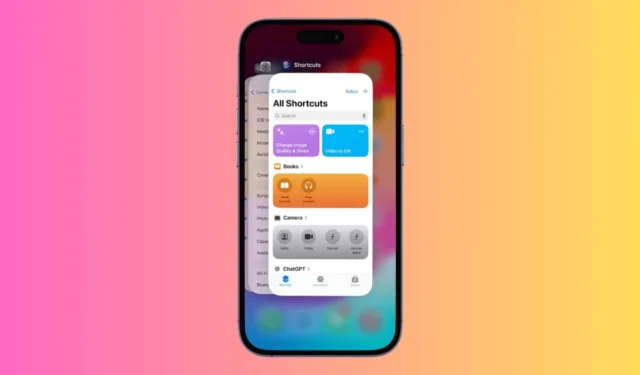
L’app Shortcut è ampiamente utilizzata per aggiungere scorciatoie già pronte o personalizzate ed è molto utile perché ti consente di estendere le funzionalità del tuo iPhone. Ma cosa succede se l’app si blocca sul tuo iPhone?
Di recente, molti utenti iPhone ci hanno inviato messaggi chiedendoci come risolvere l’app Shortcut che si blocca frequentemente. Se stai leggendo questa guida, è probabile che stai riscontrando lo stesso problema e non hai idea di cosa stia succedendo.
Come risolvere il crash dell’app Scorciatoie su iPhone
L’app Scorciatoie potrebbe bloccarsi per diversi motivi, tra cui un problema di archiviazione, un bug di iOS o un problema con una scorciatoia specifica. Di solito, gli utenti iPhone si trovano ad affrontare l’arresto anomalo dell’app Scorciatoie durante l’utilizzo di una condizione “Se”. Segui questi passaggi per correggere l’arresto anomalo dell’app Scorciatoie sul tuo iPhone.
1. Riavvia il tuo iPhone

È probabile che l’app Scorciatoie si blocchi sul tuo iPhone a causa di un problema temporaneo del sistema. Il riavvio del tuo iPhone può eliminare tali problemi.
Per riavviare il tuo iPhone, tieni premuti contemporaneamente i pulsanti laterale e volume giù per visualizzare il menu di accensione.
Quando viene visualizzato il menu di accensione, utilizzare l’opzione di scorrimento per spegnere. Una volta spento, riaccendi il tuo iPhone e apri l’app Scorciatoie. Le cose dovrebbero funzionare bene ora.
2. Riavvia l’app Scorciatoie

Il riavvio dell’app Scorciatoie è un altro modo migliore per gestire il problema di arresto anomalo dell’app Scorciatoie su iPhone.
È probabile che sul tuo iPhone siano presenti determinati processi in esecuzione in background, il che è in conflitto con l’app Scorciatoie.
Oppure potrebbe trattarsi di un bug nell’app Scorciatoie stessa che causa il problema dell’arresto anomalo. Pertanto, si consiglia di chiudere tutte le app in esecuzione in background per risolvere il problema.
Scorri verso l’alto dalla parte inferiore della schermata iniziale per aprire lo switcher app. Quando viene visualizzato il commutatore di app, chiudi l’app Scorciatoie e riaprila dalla Libreria app.
3. Disattiva la sincronizzazione iCloud per le scorciatoie
La sincronizzazione iCloud nell’app delle scorciatoie dovrebbe mantenere aggiornata la tua raccolta di scorciatoie su tutti i tuoi dispositivi.
Tuttavia, se il processo di sincronizzazione è difettoso, l’app Scorciatoie potrebbe bloccarsi. Per risolvere questo problema, è meglio disabilitare la funzione iCloud Sync.
1. Apri l’ app Impostazioni sul tuo iPhone.

2. Quando si apre l’app Impostazioni, scorrere verso il basso e toccare Scorciatoie .

3. Nella schermata Scorciatoie, disattiva l’interruttore per iCloud Sync .

Questo è tutto! Ecco come puoi disattivare la funzionalità iCloud Sync sull’app Scorciatoie per iPhone. Dopo aver disattivato la funzione, utilizza l’app Scorciatoie per verificare se si blocca ancora sul tuo iPhone.
4. Disattiva gli aggiornamenti beta sul tuo iPhone
Gli aggiornamenti software iOS Beta sono solitamente pieni di bug e problemi che potrebbero influire sulle prestazioni generali del tuo iPhone.
Se stai già utilizzando la versione iOS Beta, è probabile che la versione presenti un problema tecnico o un bug che causa l’arresto anomalo dell’app Shortcuts.
Pertanto, ti consigliamo di disattivare gli aggiornamenti Beta sul tuo iPhone e installare una versione iOS stabile. Ecco cosa devi fare.
1. Per iniziare, avvia l’ app Impostazioni sul tuo iPhone.

2. Quando si apre l’app Impostazioni, toccare Generale .

3. Nella schermata Generale, toccare Aggiornamento software .

4. Nella schermata successiva, tocca Aggiornamenti Beta .

5. Nella schermata Aggiornamenti Beta, selezionare Disattivato .

Questo è tutto! Ciò disabiliterà gli aggiornamenti beta di iOS sul tuo iPhone.
5. Elimina tutta l’automazione
Diversi utenti iPhone su Reddit hanno riferito che l’eliminazione di tutta l’automazione e la disattivazione della sincronizzazione di iCloud avevano risolto il problema.
Poiché hai già disabilitato iCloud Sync nel Metodo 3, la prossima cosa che puoi fare è eliminare tutta l’automazione esistente

Per eliminare l’automazione nell’app Scorciatoie sul tuo iPhone, tocca Automazione, scorri verso sinistra sull’automazione che desideri eliminare, quindi seleziona Elimina. Ciò eliminerà l’automazione nell’app Scorciatoie.
6. Reinstallare l’app Scorciatoie
Anche se Scorciatoie è un’app di sistema, hai comunque la possibilità di disinstallare e reinstallare sul tuo iPhone.
Puoi eliminare l’app Scorciatoie e reinstallarla dall’App Store . Dopo la reinstallazione, utilizza l’app Scorciatoie per un po’ e controlla se si blocca ancora sul tuo iPhone.
7. Aggiorna il tuo iPhone
È probabile che la versione di iOS installata sul tuo iPhone presenti un bug o un problema tecnico che entra in conflitto con l’app Scorciatoie e ne impedisce il corretto funzionamento.
Puoi escludere la possibilità che si verifichino tali bug e problemi aggiornando il tuo iPhone alla versione più recente. Per aggiornare il tuo iPhone, segui i passaggi che abbiamo condiviso di seguito.
1. Avvia l’ app Impostazioni sul tuo iPhone.

2. Quando si apre l’app Impostazioni, toccare Generale .

3. Nella schermata Generale, toccare Aggiornamento software .

4. Ora installa tutti gli aggiornamenti iOS in sospeso.

Questo è tutto! Questo aggiornerà la tua versione iOS all’ultima.
8. Ripristina il tuo iPhone
Se riscontri ancora il problema di arresto anomalo dell’app Scorciatoie sul tuo iPhone, l’unica cosa che puoi provare ora è ripristinare il tuo iPhone.
Il ripristino eliminerà tutte le impostazioni salvate dal tuo iPhone, come le reti WiFi salvate, i dispositivi Bluetooth, ecc. Quindi, assicurati di eseguire il backup dei file e dei dati che sono importanti per te e quindi procedi con i passaggi condivisi di seguito per ripristinare il tuo iPhone.
1. Avvia l’ app Impostazioni sul tuo iPhone.

2. Quando si apre l’app Impostazioni, toccare Generale .

3. Nella schermata Generale, tocca Trasferisci o Ripristina iPhone .

4. Nella schermata Trasferisci o Ripristina iPhone, tocca Ripristina .

5. Nella richiesta visualizzata, selezionare Ripristina tutte le impostazioni .

Questo è tutto! Ora devi attendere il completamento del processo di ripristino.
Quindi, questi sono i pochi metodi semplici ed efficaci per correggere l’arresto anomalo dell’app Scorciatoie su iPhone. Se hai bisogno di ulteriore aiuto con questo argomento, faccelo sapere nei commenti. Inoltre, se trovi utile questa guida, non dimenticare di condividerla con i tuoi amici.




Lascia un commento